- Yazar Jason Gerald [email protected].
- Public 2023-12-16 11:44.
- Son düzenleme 2025-01-23 12:50.
Pokemon'u yalnızca aynı nesildeki diğer oyunlarla değiştirebilirsiniz: I. Nesil - Kırmızı, Mavi, Yeşil, Sarı 2. Nesil - Altın, Gümüş, Kristal III. Nesil - Yakut, Safir, Zümrüt, FireRed, LeafGreen IV. Nesil - Elmas, İnci, Platin, HeartGold, SoulSilver Nesil V - Siyah, Beyaz, Siyah 2, Beyaz 2 VI. Nesil - X, Y, Omega Ruby, Alpha Sapphire Graveler, takas edildiğinde Golem'e dönüşebilir. Oyununuzla aynı nesil bir Pokémon oyununa sahip birine ihtiyacınız var. Arkadaşınız, takas ettiğiniz Graveler geliştikten sonra Golem'i sizinle takas etmek zorunda kalacak.
Adım
Yöntem 1/2: Gravelers'ı Kurtarmak
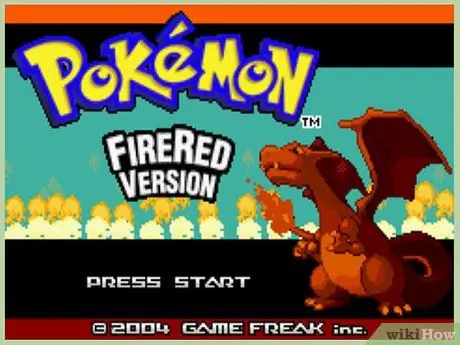
Adım 1. Pokémon takas edebileceğiniz birini bulun veya takas için başka bir Pokémon oyunuyla bir Game Boy seti kullanın
Graveler'ınızı aynı nesil Pokémon oyununa sahip biriyle takas etmeniz gerekecek. Örneğin, Pokémon'unuzu Pokémon Red ve Blue (Generation I) veya Diamond ve Pearl (Generation III) arasında takas edebilirsiniz. Pokémon'u Pokémon Blue ve Pearl arasında değiştiremezsiniz.
- DS'nizi 3. Nesil oyunlar arasında Pokémon takas etmek için kullanamazsınız. Bunun nedeni, DS'nin kabloları bağlamak için bir bağlantı noktasına sahip olmamasıdır.
- Bir öykünücüyle Pokémon oynuyorsanız, bunu yapmanın ayrı bir yolu vardır.
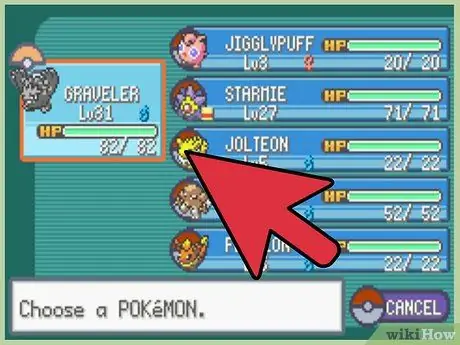
Adım 2. Graveler'ı takıma ekleyin
Bu, Pokémon'u I. ve IV. Nesillerde takas etmek istediğinizde gereklidir. Oyun nesli V ve sonrasında, sahip olduğunuz tüm Pokémon'ları seçebilirsiniz.
Graveler'ın Everstone'u kaydetmediğinden emin olun. Everstone, Pokémon'un gelişmesini engeller
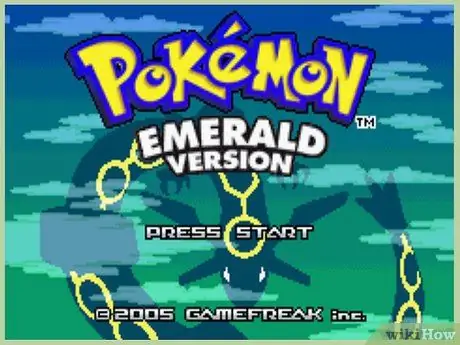
Adım 3. Oyun sisteminizi diğer sistemlere bağlayın
Oyun sisteminin nasıl bağlanacağı, kullanılan sisteme bağlı olarak farklıdır.
- Game Boy, Game Boy Color, Game Boy Advance - İki oyun sistemini bağlamak için bir bağlantı kablosu kullanın. Game Boy'u farklı bir sürüme bağlayamazsınız.
- Nintendo DS - 9 metre içerisinde sistemi kablosuz olarak bağlayabilirsiniz. 5. Nesil oyunlar, doğrudan oyun kasasına (kartuş) takılan kızılötesi ile de bağlanabilir. Oyunda C-Gear kullanın.
- Nintendo 3DS/2DS - L ve R tuşlarına basın, ardından Oyuncu Arama Sistemi'ni seçin. Bu şekilde Pokémon'unuzu en yakın oyun sistemi ile takas edebilirsiniz. Ayrıca cihazınızı internete bağlayabilir ve çevrimiçi Pokémon ticareti yapabilirsiniz. Takas ettiğiniz arkadaşınızın evrimleşmiş Golem'i size geri vereceğinden emin olun.
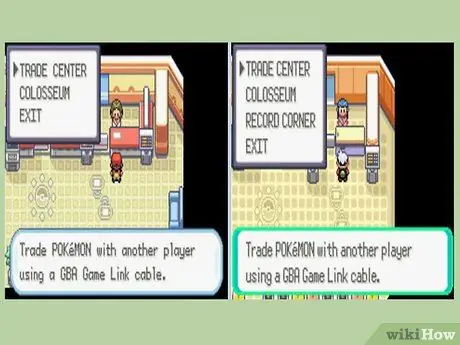
Adım 4. Çakıcıları arkadaşlarınızla değiştirin
Gravelers, takas edildiğinde anında Golemlere dönüşecek. Çakıl taşı seviyesinin hiçbir etkisi olmayacaktır.
Arkadaşlarınızın da takas süreci boyunca gelişen Pokémon'u olup olmadığını öğrenin. Bu şekilde, her ikisinin de tek bir takasta anında gelişmesini sağlayabilirsiniz. Gelişmek için değiştirilmesi gereken Pokémon, Clamperl, Electabuzz, Feebas ve daha fazlasını içerir
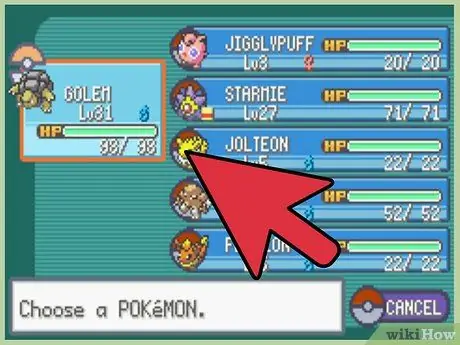
Adım 5. Golem'i size geri verin
Yeni gelişen golem, arkadaşınızın oyun sisteminde olacak. Arkadaşlarından onları senin için geri vermelerini isteyerek Golemleri al.
Yöntem 2/2: Öykünücüyü Kullanma
IV. Nesil
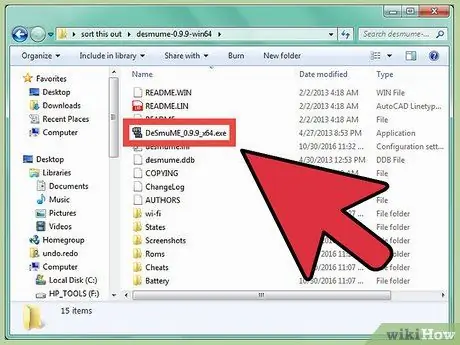
Adım 1. Süreci anlayın
Pokémon'u öykünücüler aracılığıyla takas etmek imkansız olduğundan, Graveler'ınızın gelişmesi için başka bir çözüme ihtiyacınız olacak (ve gelişmek için değiştirilmesi gereken diğer Pokémon'ların yanı sıra). Pokémon Diamond, Pearl, Platinum, HeartGold veya SoulSilver oynuyorsanız, Pokémon oyunlarını seven bir bilgisayar korsanı tarafından oluşturulan ve Graveler'ı 50. seviyeye ulaştığında gelişen bir Pokémon'a dönüştüren bir çözümü kullanabilirsiniz. Bu yöntem yalnızca ABD için geçerlidir. ROM dosyalarının sürümleri.
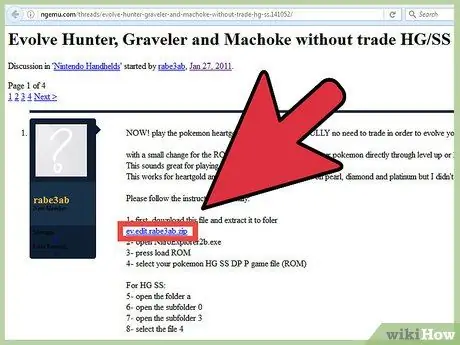
Adım 2. ROM düzenleyiciyi indirin
Bu forumdan özel bir ROM düzenleyici indirmeniz gerekiyor. Editörü indirmek için forumdaki ilk gönderinin en üstünde verilen bağlantıyı takip edin ve bu editör çok küçük. İndirdikten sonra dosyayı ZIP içinden çıkarmayı unutmayın.
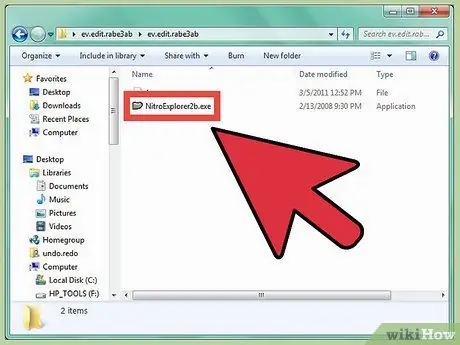
Adım 3. Düzenleyiciyi açın
Düzenleyiciyi başlatmak için NitroExplorer2b.exe dosyasını çalıştırın. Bilgisayarınızda zaten yoksa,. NET Framework dosyalarını yüklemeniz istenebilir.
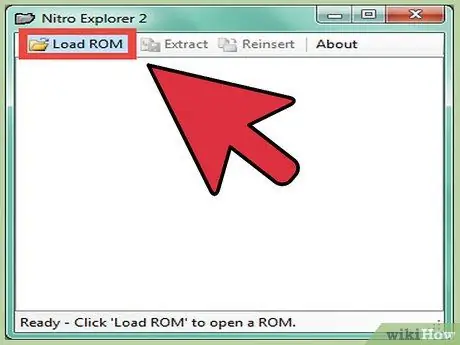
Adım 4. ROM dosyasını yükleyin
"ROM Yükle" düğmesine basın ve Pokémon ROM dosyanızı bulun.
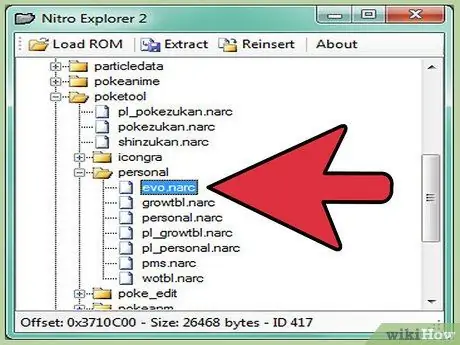
Adım 5. Gerekli dosyaları seçin
Dönüştürmek istediğiniz oyuna göre gerekli dosyaları seçmeniz gerekecek:
- Diamond, Pearl ve Platinum - "poketool" dizinini açın, ardından "kişisel" dizini açın. "evo.narc" dosyasını seçin.
- HeartGold, SoulSilver - "a" dizinine, ardından "0" dizinine ve ardından "3" dizinine gidin. "4" dosyasını seçin.
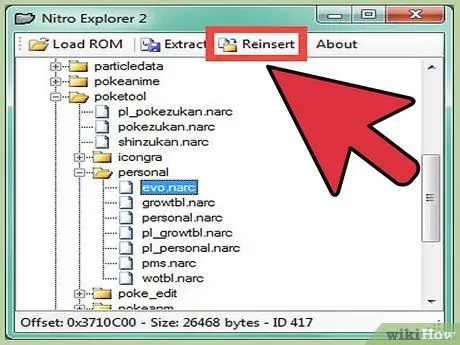
6. Adım. "Yeniden Yerleştir" düğmesine tıklayın
Bu bir dosya tarayıcısı açacaktır.
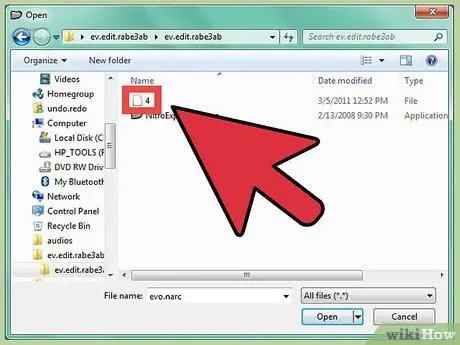
7. Adım. ZIP'in içinden aldığınız "4" dosyasını seçin
NitroExplorer2b.exe ile aynı dizinde bir "4" dosyası olmalıdır. ROM'a dahil etmek için bu dosyayı seçin.
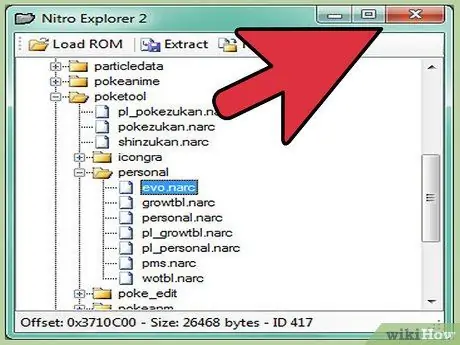
Adım 8. Düzenleyiciyi kapatın, ardından öykünücünüzü başlatın
ROM'daki dosyaları değiştirdikten sonra öykünücüyü başlatabilir ve oynatabilirsiniz. Graveler artık 50. seviyede bir Golem'e dönüşecek.
Nesil I, II ve III
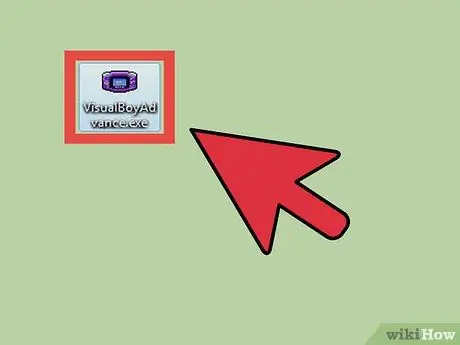
Adım 1. Süreci anlayın
Normalde Pokémon'u bir emülatörden diğerine değiştiremezsiniz, bu nedenle Graveler'ınızı geliştirmekte zorlanacaksınız. Aynı anda dört oyun çalıştırmanıza izin veren bir emülatör olan VBALink adlı VBA emülatörünün özel bir sürümü var. Bu şekilde Pokémon'u bir oyundan diğerine değiştirebilirsiniz, ancak bu biraz daha hantal olacaktır.
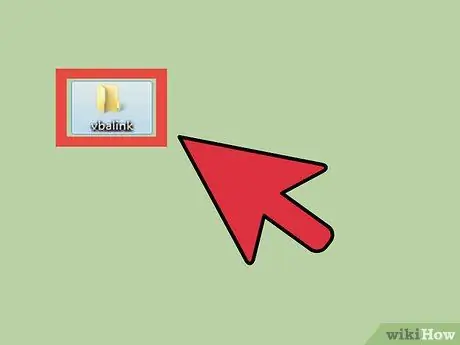
Adım 2. Kolay erişilebilir bir yerde yeni bir dizin oluşturun
İhtiyacınız olan her şeyi tek bir yerde tutarsanız, bu işlem çok daha kolay yapılabilir. "Vbalink" veya benzeri bir adla bir dizin oluşturun ve masaüstünüze kaydedin.
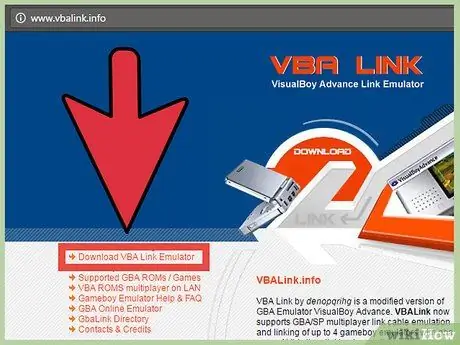
Adım 3. VBALink'i indirin
VBALink öykünücüsünü vbalink.info'dan indirebilirsiniz. "1.72" dosyasını indirin, ardından dosyanın içeriğini yeni dizininize çıkarmaya devam edin.
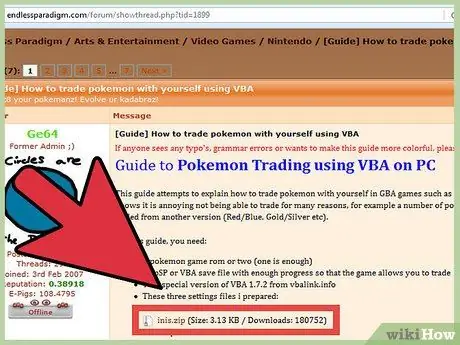
Adım 4. Bu hayran yapımı INI dosyasını indirin
Bu yapılandırma dosyası, ödeme sürecini çok daha sorunsuz hale getirecektir. 3 INI dosyasını içeren ZIP dosyasını aşağıdaki forum sayfasından indirin. Bundan sonra, dosyaları emülatör dosyalarıyla aynı "vbalink" dizinine çıkarmayı unutmayın.
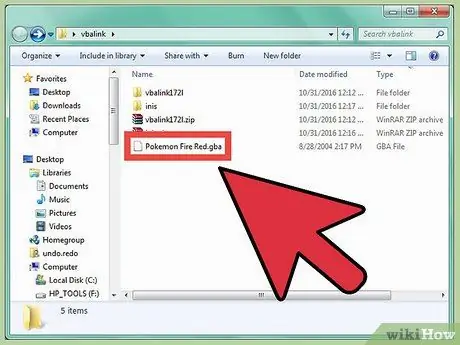
Adım 5. ROM dosyasını "vbalink" dizinine kopyalayın
Normalde kullandığınız ROM dosyalarını "vbalink" dizinine kopyalayın.
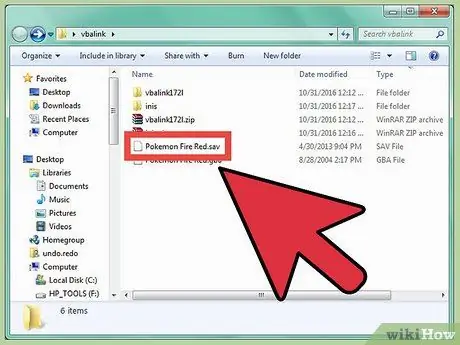
Adım 6. Oyun kaydetme dosyasını "vbalink" dizinine kaydedin
Pokémon'u diğer oyuncularla takas edebilecek kadar uzağa kaçan bir oyun kaydetme dosyasına ihtiyacınız olacak. Pokémon takas gereksinimleri oyuna bağlı olarak değişir.
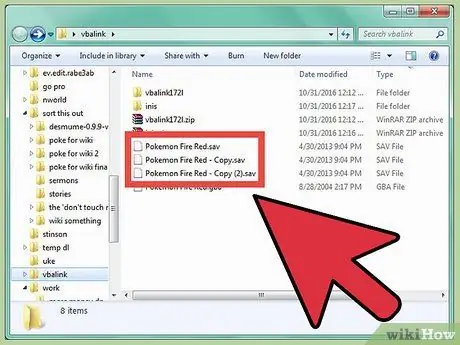
7. Adım. Oyun kaydetme dosyasının iki kopyasını alın, ardından bunları aynı dizine yapıştırın
".sav" dosyasını kopyalayın, ardından iki kez "vbalink" dizinine yapıştırın. Bu şekilde orijinal dosyaya ve iki kopyaya sahip olacaksınız.
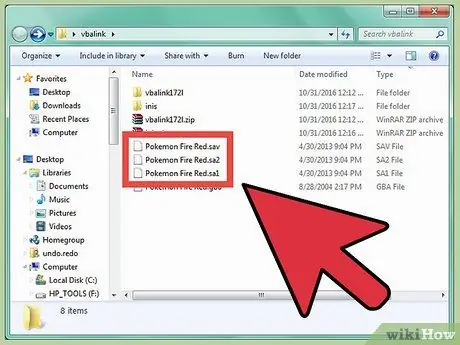
Adım 8. Oyun kaydetme dosyası kopyasının uzantısını değiştirin
Oyun kaydetme dosyasının ilk kopyasına sağ tıklayın, ardından "Yeniden Adlandır" ı seçin. ".sav" olan dosya uzantısını ".sa1" olarak değiştirin. İkinci kopya için bu işlemi tekrarlayın, ardından uzantıyı ".sa2" olarak değiştirin. Artık "vbalink" dizininde ".sav", ".sa1", ".sa2" uzantılı dosyalarınız olmalıdır.
Dosya uzantıları görünmüyorsa, Explorer'da "Görünüm" sekmesini tıklayın, ardından "Dosya adı uzantıları" kutusunu işaretleyin
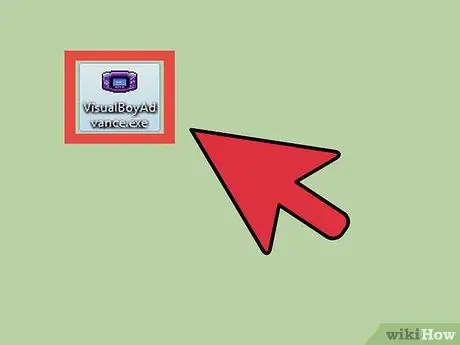
Adım 9. VBALink'i başlatın, ardından pencereyi ekranınızın sol tarafına kaydırın
Öykünücüyü başlatmak için "VisualBoyAdvance.exe" programına çift tıklayın. "Dosya" → "Aç" ı tıklayın, ardından "gbalink" dizininizdeki ROM dosyasını seçin.

Adım 10. Karakterinizi Pokemon Center'a taşıyın
Yukarı çıkın ve kurtuluş sürecini başlatacak kadının önünde durun. Önce onunla konuşma.
Ana penceredeki karakteri kontrol etmek için geçerli olan tuşlar, hareket için WASD, A tuşu için Q, B tuşu için E ve Select tuşu için Z'dir
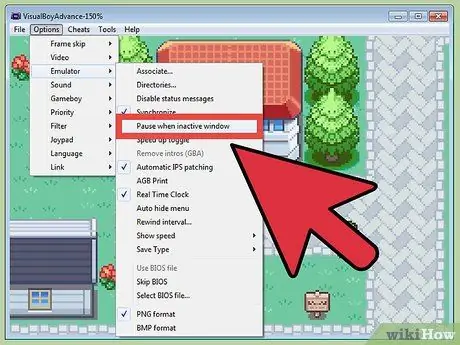
Adım 11. Seçenekler menüsünü tıklayın, ardından "Emülatör"ü seçin
"Etkin olmayan pencerede duraklat" seçeneğinin işaretli olmadığından emin olun.
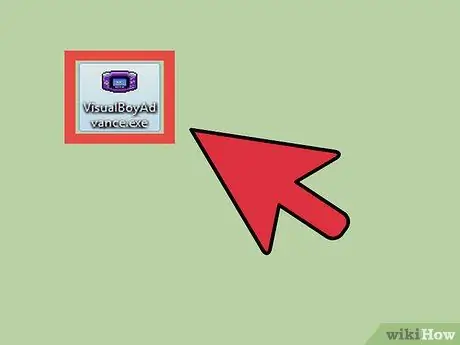
Adım 12. VBALink'te başka bir oyun başlatın
Başka bir pencerede oyun başlatmak için tekrar "VisualBoyAdvance.exe" üzerine çift tıklayın. Yeni pencereyi ekranınızın sağ tarafına kaydırın. "Dosya" → "Aç" ı tıklayın, ardından öncekiyle aynı ROM dosyasını seçin.

Adım 13. İkinci penceredeki karakteri Pokemon Center'a taşıyın
Bu penceredeki karakterleri kontrol etmek için geçerli olan düğmeler farklıdır. Hareket etmek için TFGH'ye, A düğmesi için R'ye, B düğmesi için Y'ye ve Select düğmesi için V'ye basın. Karakteri Pokemon Center'a taşıyın, ardından kefaret sürecini yöneten kadının önünde durun.
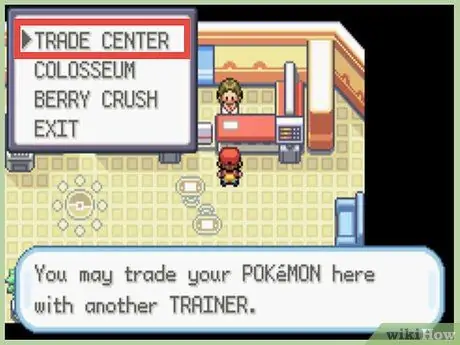
Adım 14. Sol ekrandaki kadınla konuşmak için Q tuşuna basın
Oyun bir an donabilir, bu yüzden sabırlı olun ve herhangi bir tuşa basmayın. Görünen menüden "Ticaret" seçeneğini seçin.
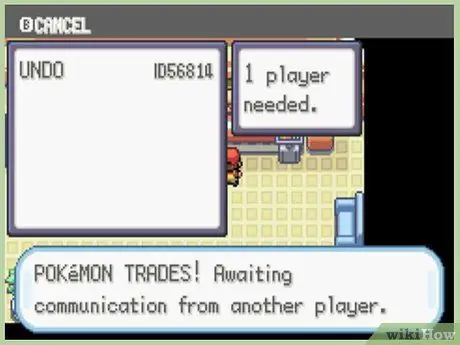
Adım 15. Sol pencerede "Lütfen Bekleyin" mesajı görüntülendikten hemen sonra R tuşuna basın
Bunu yaparak, sağ penceredeki karakter, kurtuluş sürecini yöneten kadınla konuşacaktır. "Ticaret" seçeneğini seçin. Birkaç dakika sonra, ödeme arayüzü her iki ekranda da görünecektir.
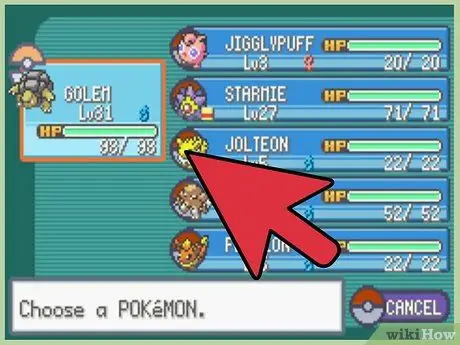
Adım 16. Graveler'ı sol veya sağ ekrana değiştirin
Daha sonra kaydetmek için yalnızca bir kayıt dosyasına ihtiyacınız var, bu nedenle Graveler'ınızı hangi ekranda takas ettiğinize dikkat edin. Gravelers, takas edildiğinde anında Golemlere dönüşecek.
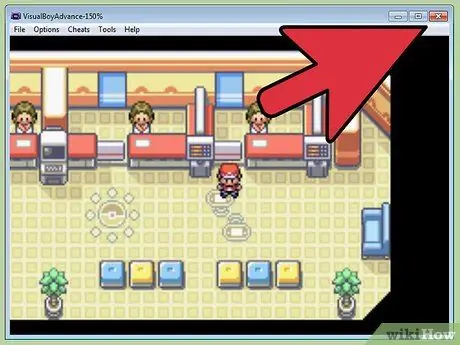
Adım 17. Oyun kaydedildikten sonra öykünücüyü kapatın
Ödeme tamamlandığında, oyunun kaydedildiğine dair bir bildirim alacaksınız. Bu noktada öykünücüyü kapatabilirsiniz.
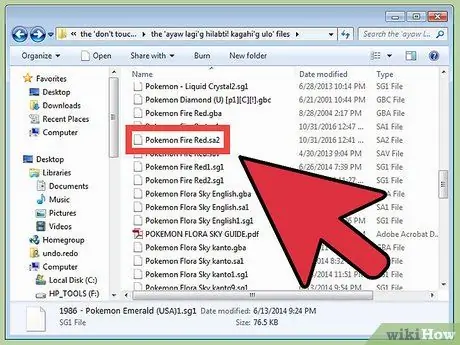
18. Adım. İstediğiniz save dosyalarını emülatörünüze kopyalayın
Kullanmak istediğiniz kaydetme dosyasını seçin. Sol ekrandan save dosyası istiyorsanız ".sa1" dosyasını seçin. Sağdaki ekrandan save dosyası istiyorsanız ".sa2" dosyasını seçin. Seçtiğiniz dosyayı kopyalayıp öykünücünün orijinal dizinine yapıştırın.
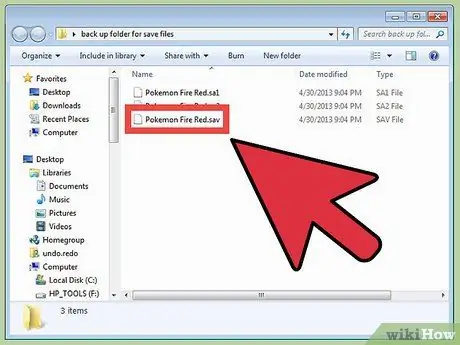
Adım 19. Orijinal kaydetme dosyalarını yedekleyin
Yeni dosyanın çalışmaması durumunda emülatör dizininde bulunan ".sav" dosyasını kopyalayıp başka bir yere yapıştırın. Bir şeyler ters giderse eski dosyayı yeniden ekleyebilirsiniz.

Adım 20. Kaydetme dosyasını yeniden adlandırın
".sa1" veya ".sa2" olan dosya uzantısını ".sav" olarak değiştirin.
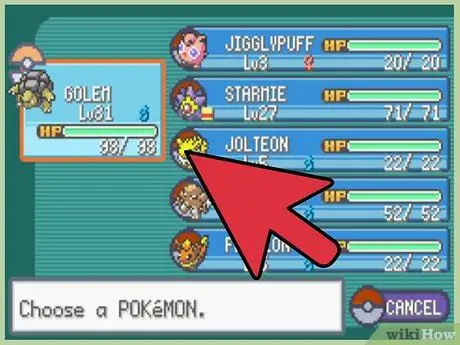
Adım 21. Oyunu normalde kullandığınız öykünücüye yükleyin
Oyunu, içinde yeni gelişen Golem'in bulunduğu yeni kaydetme dosyasıyla yükleyebilmelisiniz.






